-
有限的访问权限怎么解决,小编告诉你如何解决电脑无线有限的访问权限
- 2018-07-12 15:49:59 来源:windows10系统之家 作者:爱win10
许多用户都喜欢在电脑中使用IE浏览器来浏览一些网页,可是在浏览过程中经常会遇到一些问题,有用户反映说在打开浏览器的时候,上面提示有限的访问权限,该怎么解决这样的问题呢?下面,小编给大家带来了解决电脑无线有限的访问权限的图文。
有用户发现在电脑中连接无线网络上网时,连接的WiFi显示“有限的访问权限”。这个问题应该是因为IP地址出现冲突的原因。没多久又重新出现有限的访问权限,该怎么去解决这一问题呢?下面,小编给大家分享解决电脑无线有限的访问权限的经验。
如何解决电脑无线有限的访问权限
点击电脑左下角的圆形开始图标,然后在打开的菜单右侧找到控制面板并打开;在网络和共享中心的页面中,在左侧找到【更改适配器设置】并点击:

访问权限系统软件图解1
在网络连接中找到【无线连接】,并显示的是已经连接的那个无线,点击后,再点击它上面的【更改此连接的设置】:

无线网络系统软件图解2
在无线网络设置的窗口中,找到TCP/IP协议,并点击右下角的属性:
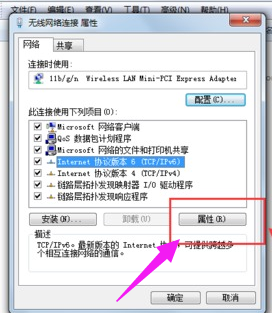
访问权限系统软件图解3
在TCP/IP协议属性中,ip地址和服务器地址都选择【自动获取】,点击后一定要点击确定即可:
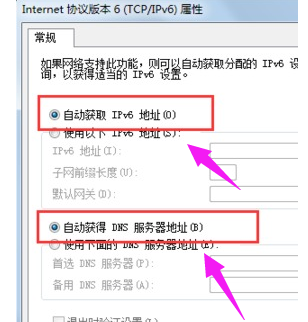
权限系统软件图解4
以上就是电脑无线有限的访问权限的技巧。
猜您喜欢
- 小编为网友们带来w732位旗舰版步骤..2016-11-04
- ie缓存文件在哪,小编告诉你IE浏览器缓..2018-09-03
- 3dmark11,小编告诉你3dmark112018-03-14
- 雨林木风win10笔记本专业版系统安装教..2016-11-12
- 微软也将为WP8.1/Win10用户带来自己的..2015-04-01
- windows7官方下载系统方法2016-09-25
相关推荐
- Win7系统提示“错误16389,无法新建库.. 2015-04-17
- 详细教您win7和win10哪个好 2018-11-05
- 最简单的win8.1升级win10系统图文教程.. 2017-03-16
- 小编告诉你怎么清除cookies 2018-09-29
- 深度技术win7下载安装教程 2017-03-16
- 小编告诉你一键关闭/开启旗舰版win7系.. 2017-05-06





 系统之家一键重装
系统之家一键重装
 小白重装win10
小白重装win10
 小白系统 ghost Win8.1 32位纯净版201510
小白系统 ghost Win8.1 32位纯净版201510 雨林木风ghost xp sp3装机版201610
雨林木风ghost xp sp3装机版201610 系统之家ghost xp sp3装机版v201708
系统之家ghost xp sp3装机版v201708 月光浏览器 v1.0官方版
月光浏览器 v1.0官方版 系统之家win10系统下载32位专业版v201807
系统之家win10系统下载32位专业版v201807 Win10 1511 32位简体中文多版本核心版
Win10 1511 32位简体中文多版本核心版 极光浏览器 v
极光浏览器 v BrowsingHist
BrowsingHist 深度技术ghos
深度技术ghos 萝卜家园 Win
萝卜家园 Win 泡吧游戏浏览
泡吧游戏浏览 千千静听v7.0
千千静听v7.0 雨林木风ghos
雨林木风ghos 男人们的生活
男人们的生活 木头浏览器 v
木头浏览器 v 火狐所有版本
火狐所有版本 贝贝QQ群发器
贝贝QQ群发器 系统之家ghos
系统之家ghos 粤公网安备 44130202001061号
粤公网安备 44130202001061号